经验直达:
- ppt的过渡页是什么
- ppt页码怎么跳过过渡页
一、ppt的过渡页是什么
在制作一套完整PPT的过程中,我们会碰到各种各样的页面:封面页、目录页、过渡页、金句页、逻辑关系页等等 。
其中过渡页看似作为框架中看似可有可无的部分,实际上却起着承上启下的作用 。
过渡页又叫转场页,当我们需要重新开启某一章节的时候,就需要过渡页来串联 。
它起到一个承上启下的作用,尤其是让读者理解下一部分我们要讲的主要内容是什么?
这样来说,过渡页相当于一个小标题 。

一般10页以下的PPT可以不用添加过渡页,毕竟页数较少,表达的观点不是很多,大多数人能够记住但是超过10页的PPT,过渡页是必不可少的页面了 。
大多数人情况下 , 表达的观点不止一个,如果不添加过渡页直接演讲的话,很容易让观众无法接受吸收其中的知识点,更无法完成思维的转换 。

过渡页的结构:数字 标题
一页简单的过渡页,里面一般只有两大要素:数字 标题 。

对过渡页的设计,其实90%的时间都花在了对“数字 标题”的设计上 。
而文字想要设计得好看,一是要让它看起来更像图形 , 二是要让文字之间形成对比 。
那么我们要如何使过渡页看起来更加美观呢?
主题色块打底
如果是学术类的PPT,通常以数字和文字为主,正文通常为白底,为了区分内容,会在过度页用主题色块打底 。如果主题色为蓝色,那么过渡页就用蓝色块打底,下面就是做出来的最终版式 。

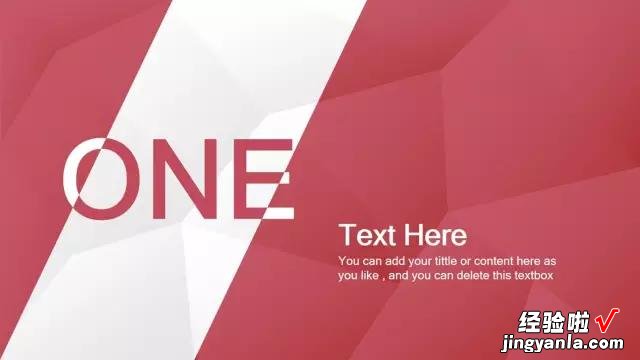
为过渡页使用跟内页不同的背景颜色,也可以让过渡页更明显:
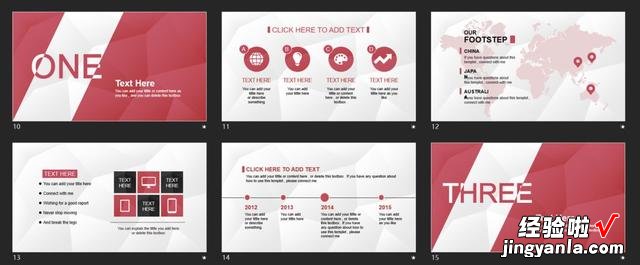
数字美化
想要过渡页看上去更有设计感一些,我们可以对过渡页的数字做填充处理,用图片填充数字,就可以得到这样的效果 。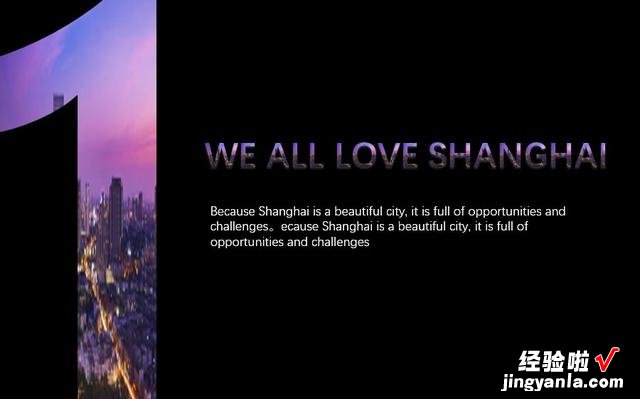
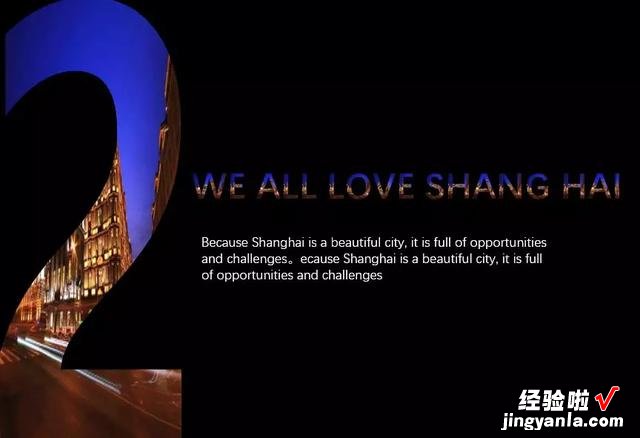
【ppt的过渡页是什么-ppt页码怎么跳过过渡页】除此之外,我们还可以为数字添加渐变,就像下图这样:


还可以将数字放大,使用组合工具,将数字的另一半去除,视觉效果就会得到很大的提升 。
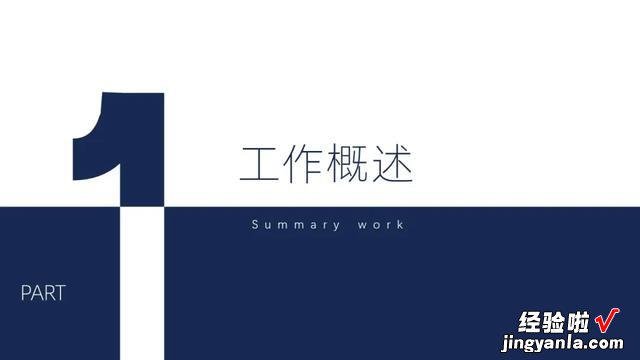
图片做背景
为了让PPT看上去更大气简洁 , 我们还可以用图片做背景,加上简洁的文字 。
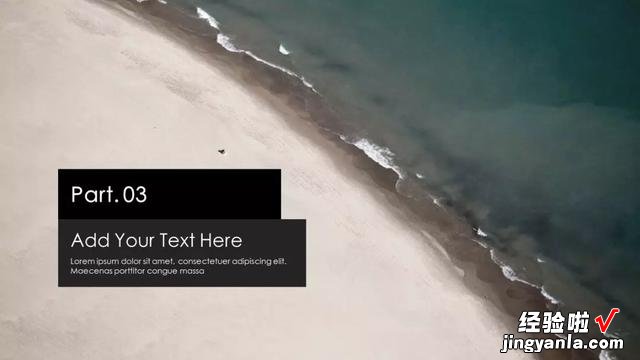
如果你使用的是纯色背景,那么使用了大图背景的过渡页,从整个PPT的角度去看,它就是这样子的:
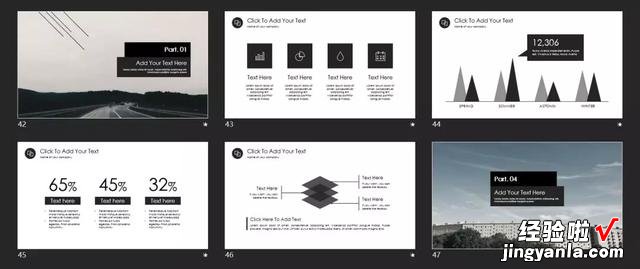
渐变蒙版
如果单用图片做背景,觉得对文字的干扰比较强,我们可以添加一个蒙版,然后再把文字加上去,虽然颜色不一样,但可以看出整体还是统一的 。

如果觉得渐变蒙版有难度,也可直接添加蒙版:

形状和线条
美化过渡页,除了以上方法外,我们还可以为数字增加一些形状和线框来修饰,比如正六边形、圆形等 。正六边形:


圆形:


设计过渡页,你可以使用“文字图形化 文字对比法”来美化数字与标题 。还有一种方法,可以很省事帮你完成过渡页制作 。
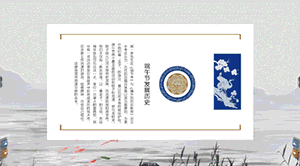
想要做出好看的PPT过渡页,还有什么方法 , 吸睛又省事吗?

演翼PPT播放器可以一键为PPT转换各种风格的3D主题,省去找图、修图、排版、动画制作的繁琐步骤,让PPT的视觉效果瞬间爆表 。
曾经一周才能完成的PPT美化工作,用演翼几分钟就能搞定!
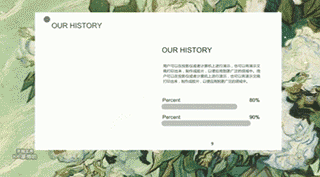
打开演翼PPT播放器,找到同样符合PPT主题的场景,例如“都市夜景”!选择“应用主题” 。
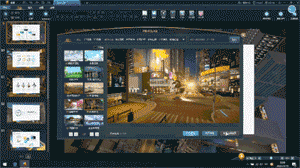
酷炫的转场和电影般的特效,从视觉上给予对方强烈的冲击 。
演翼能轻松适配各类应用场景及演示需求 , 非常适用于商业产品介绍的PPT演示 。
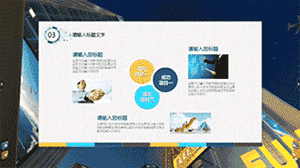
二、ppt页码怎么跳过过渡页
当我们在ppt中插入页码时,会发现一般ppt的首页显示为页码1,第二页是目录显示为页码2,很多人希望首页和第二页不显示 , 从第三页开始,页码为1.下边介绍如何设置……
第一步 , 插入页码
1.在“插入”选项卡中的点击“幻灯片编号”;
2.选中“幻灯片编号”前的复选框;
3.选择“全部应用”,这样每页ppt就有页码显示了 。
但是 , 此时的首页页码显示为1.如果我们要设置首页不显示页码,而第二片ppt的页码编号从1开始 。
第二步,设置第三页显示为1
你可以通过以下方式完成设置 。
1.office2013版,需要点击“设计”选项卡中的“幻灯片大小” 。
2.选择“自定义幻灯片大小”,就可以打开以下设置窗口 。
3.左下角的设置幻灯片编号起始值即是密秘所在 。如...
当我们在ppt中插入页码时 , 会发现一般ppt的首页显示为页码1,第二页是目录显示为页码2 , 很多人希望首页和第二页不显示,从第三页开始 , 页码为1.下边介绍如何设置……
第一步,插入页码
1.在“插入”选项卡中的点击“幻灯片编号”;
2.选中“幻灯片编号”前的复选框;
3.选择“全部应用”,这样每页ppt就有页码显示了 。
但是,此时的首页页码显示为1.如果我们要设置首页不显示页码,而第二片ppt的页码编号从1开始 。
第二步 , 设置第三页显示为1
你可以通过以下方式完成设置 。
1.office2013版,需要点击“设计”选项卡中的“幻灯片大小” 。
2.选择“自定义幻灯片大小”,就可以打开以下设置窗口 。
3.左下角的设置幻灯片编号起始值即是密秘所在 。如果你希望第三页为1 , 那么将起始值设置为0即可 。
特别提示,如果你使用的是office2007或2010版,需要通过“设计”选项卡,打开“页面设置”进行以上设置 。
如果你不需要首页显示0这个页码,可以将最下方的“标题幻灯片中不显示”选中,再选“全部应用”即可 。
